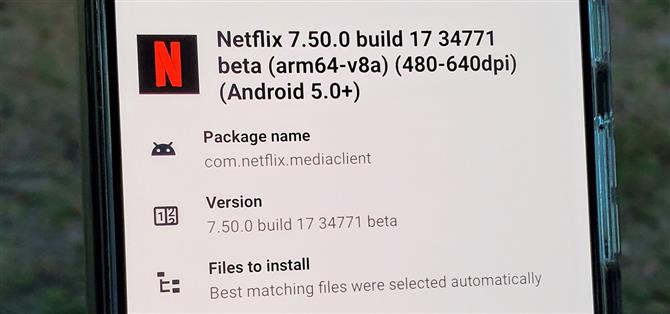נטפליקס הציעה את תוכנית הבטא שלה באופן רשמי דרך חנות Play זה זמן רב. ועדיין, הנושא שרובנו מתמודד – זמינות הבטא תמיד נדירה. בלי להתמזל ולנחות נקודת בטא בשלב מוקדם כשהשערים היו פתוחים, לא היה הרבה מה לעשות. עם זאת, יש כעת שיטה חדשה לגמרי שתוכל להשתמש בה כדי לטעון את אפליקציית הבטא Netflix ולהצטרף להנאה.
שלב 1: הורד את תוכנית ההתקנה של APKMirror
זה יכול להיות סוג של בלגן מסובך בכל מה שקשור להטענת אפליקציות חדשות יותר בגלל אופן הטיפול בחבילות אפליקציות. בעיקרו של דבר, קובץ ה- APK שרובנו רגילים לראות מתפצל לחלקים נפרדים, הכולל את אפליקציית הבסיס יחד עם המשאבים הנדרשים שלה. משמעות הדבר היא שאתה לא יכול פשוט להתקין את האפליקציה שהורדת על ידי לחיצה על כפתור "התקן" כמו שתעשה עם קבצי APK.
מכיוון שמדובר בתרחיש מקרה ייחודי, יהיה עליכם להתקין אפליקציה שתטפל בחבילות האפליקציות הללו בשם APKMirror Installer מחנות Play. כל זה היה אפשרי מכיוון ש- APKMirror יצר תבנית קובץ ספציפית (.apkm) כדי לאפשר חבילות אפליקציות נטענות לצדדים, כמו בטא Netflix. תפוס את האפליקציה מהקישור למטה כדי שתוכל לעבור לשלב הבא.
- קישור לחנות לשחק: APKMirror Installer

שלב 2: הורד את היישום Netflix Beta
לאחר שתתקין את APKMirror במכשיר שלך, כעת עליך להוריד את אפליקציית הבטא Netflix כדי שתוכל לבדוק את הפיצ'רים החדשים שהם מבשלים. כפי שצוין קודם, הקובץ למטה הוא קובץ ".apkm", שהוא הפורמט המתמחה שנוצר כך שתוכלו לטעון לצד אפליקציות המשתמשות בצרורות אפליקציות..
פתח את הקישור למטה בדפדפן הטלפון שלך, ואז הקש על הבנייה האחרונה עם המילה "בטא" בסוף הכותרת. משם, גלול מעט למטה והקש על המספר שליד הגרסא עם ארכיטקטורת ה- CPU של הטלפון שלך (בדרך כלל arm64), ואז לבסוף, הקש על "הורד את APK Bundle."
- הורד את Netflix Beta לאנדרואיד (.apkm)



שלב 3: התקן את יישום Netflix Beta
כעת עליך להקדים ולפתוח את מתקין APKMirror למסך הראשי, הקש על "עיין בקבצים" ואז לחץ על "אפשר" כדי להעניק לבקשת הרשאת האחסון. ממסך ההתקנה הראשי לאחר מכן, עליך לשים לב לכל אחד מקבצי APK או APKM בתיקייה "הורד" שתופיע כאן. מצא את קובץ ה- Netflix beta .apkm, הקש עליו פעם אחת ולחץ על כפתור "התקן חבילה" כדי להמשיך.



מכאן, זה יפתח את האפליקציה ויתחיל בהכנות, ואז תקבל סקירה מהירה של מה שעומד להתקין. אתה יכול לצבוט כמה הגדרות ספציפיות, למשל באיזו חבילת שפה תשמש, אך היא תאתר אוטומטית את ההגדרות על סמך מידע המכשיר שלך. סביר להניח שתשתמש בהגדרות ברירת המחדל, ואז לחץ על הלחצן "צפה במודעה והתקן אפליקציה" כדי להתחיל בתהליך ההתקנה.


עם זאת, לפני שתתחיל ההתקנה בפועל, תצטרך להעניק את ההיתר הנדרש להתקנת "מקורות לא ידועים". זוהי תכונה אותה אנדרואיד הוצגה לפני זמן רב כדי לעזור לך לשלוט באילו אפליקציות יש גישה לאחסון שלך, והיא חיונית לביטחון המכשיר שלך. הפעל את מתג "אפשר ממקור זה" ולחץ על החץ האחורי כדי לחזור למסך הקודם.


ייתכן שתצטרך ללחוץ שוב על כפתור "צפה במודעה והתקן אפליקציה" אם האפליקציה תצא כשאתה לוחץ על החץ האחורי. ממשיכים הלאה, כעת תקבלו מודעת וידאו שלא תוכלו לדלג עליה, מה שאומר שתצטרכו לחכות עד שהיא תסתיים. לאחר סיום ההפעלה של מודעת הווידיאו, הקש על כפתור "X" בפינה העליונה כדי להמשיך הלאה.


לבסוף הגעת לנקודה בה היא תתחיל לעבד את קובץ ה- APKM שלך ב- Netflix beta להתקנה. כאשר מופיעה ההודעה הפקודה, הקש על "התקן" כדי להתחיל. לאחר סיום ההתקנה, תוכלו ללחוץ על כפתור "פתח את האפליקציה" כדי להפעיל את Netflix מיד או על "סגור" כדי לחזור למסך ההתקנה הקודם..



התהליך של התקנת קבצי APKM הוא באמת די פשוט, אך הצורך לצפות במודעת וידאו לפני שתוכלו להתקין כל דבר הוא די מפריע. נקווה שישתנו בעתיד! עליך לשים לב, תצטרך לטעון את בטא ה- Netflix בצד באותה שיטה בכל עדכון. אם אתה מתכוון להישאר מעודכן עם הבטא, נטפליקס משחררת מבנים חדשים בתדירות גבוהה מאוד, אז קח זאת בחשבון.
הערה סופית
עכשיו כשאתה יודע להניח את הטאדה של Netflix באמצעות APKMirror Installer, יש משהו שאתה יכול לעשות כדי לחסוך קצת זמן נוסף בעתיד. לאחר שתוריד את קובץ ה- APKM מהדפדפן במכשיר אנדרואיד שלך, אתה יכול לפתוח אותו ישירות באמצעות מתקין APKMirror כדי לדלג ישירות לסעיף "צפה במודעה והתקנת אפליקציה". זה עשוי להיות שימושי מכיוון שנטפליקס משחררת הרבה מבני בטא.
רוצה לעזור לתמוך באנדרואיד כיצד ניתן להשיג עסק רב בטכנולוגיה מתוקה חדשה ומתוקה? בדוק את כל המבצעים ב- Android How Shop החדש.
תמונת שער ותמונות מסך מאת סטיבן פרקינס / אנדרואיד כיצד